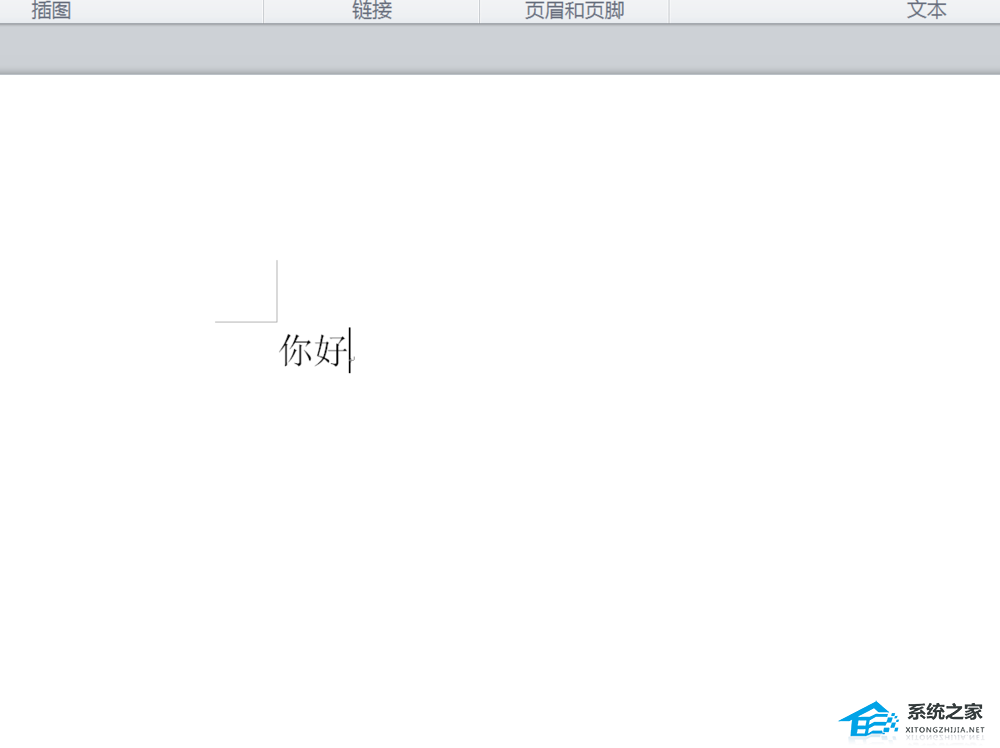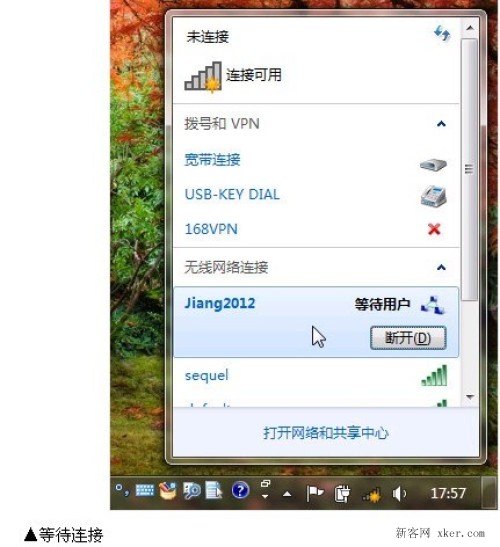详解Photoshop的图层功能及运用方法,Photoshop是一款功能强大的图像处理软件,而其中的图层功能更是其核心特点之一。图层功能可以让我们对图像进行更精细的编辑和处理,为设计师和摄影师提供了更多的创作可能性。
详解Photoshop的图层功能及运用方法
首先,让我们来了解一下什么是图层。在Photoshop中,每个图像都由一个或多个图层组成。每个图层都相当于一张透明的薄纸,可以在上面进行绘画、调整和编辑。这样,如果我们需要修改某个部分,只需在对应的图层上进行操作,而不会对整个图像造成影响。
图层可以分为多种类型,包括背景图层、位图图层、形状图层、文字图层等等。对于每个图层,我们可以进行各种操作,如调整透明度、改变混合模式、添加遮罩等等。下面,我将详细介绍一些常用的图层功能及其运用方法。
1. 图层的创建和复制
在Photoshop中,我们可以通过多种方式创建图层。其中最简单的方式是使用快捷键Ctrl + J。这将创建一个与当前选中图层相同的新图层。此外,我们还可以通过拖拽图层到图层面板的“新建图层”按钮来创建新图层。
2. 图层的调整和合并
在Photoshop中,我们可以对图层进行各种调整。点击图层面板右上角的“添加调整图层”按钮,可以添加亮度/对比度、色彩平衡、曲线等调整图层。此外,我们还可以使用“图像”菜单中的“调整”选项来对图层进行调整。
如果我们需要将多个图层合并成一个,可以使用快捷键Ctrl + E。此外,我们还可以通过右键点击图层,在弹出菜单中选择“合并图层”,将多个图层合并成一个。
3. 图层的混合模式
图层的混合模式可以对图层进行不同的合成效果。点击图层面板中的“混合模式”下拉框,可以选择不同的混合模式,如正常、滤色、叠加、柔光等。通过调整混合模式,我们可以改变图层的颜色、对比度、透明度等属性。
4. 图层的遮罩
图层遮罩可以控制图层的可见性。通过添加黑色或白色的遮罩,我们可以控制图层的显示和隐藏。例如,如果我们希望只显示图层中的某个部分,可以使用黑色的遮罩,将不需要显示的部分遮挡住。
5. 图层样式
通过图层样式,我们可以为图层添加各种效果,如阴影、投影、描边等。点击图层面板上方的“图层样式”图标,可以打开图层样式面板,选择不同的样式效果并进行调整。
详解Photoshop的图层功能及运用方法,总结起来,Photoshop的图层功能对于图像处理和设计来说是非常重要的。通过运用各种图层功能,我们可以创建出更具有丰富层次感和立体感的图像。希望本文对你在使用Photoshop时有所帮助!